فہرست کا خانہ
ڈیٹا کو دیکھنے اور اس کی نمائندگی کرتے وقت ہر ایک کا اپنا نقطہ نظر ہوتا ہے۔ کچھ لوگ ڈیٹا کے ساتھ کام کرنے میں آرام محسوس کر سکتے ہیں جب وہ افقی سمت میں ہوں، جب کہ دوسرے ان کے ساتھ کام کرنے کو ترجیح دے سکتے ہیں جب وہ عمودی طور پر ظاہر ہوں۔ لہذا بعض اوقات ہمیں صارف کی ضرورت کی بنیاد پر ایک پوری بڑی ورک شیٹ کا جائزہ تبدیل کرنے کی ضرورت ہوتی ہے۔ ایکسل میں، آپ اسے جلدی اور مؤثر طریقے سے کر سکتے ہیں۔ یہ مضمون آپ کو دکھائے گا کہ کس طرح منتقل کریں کالموں کو چھ سب سے مؤثر اور آسان طریقوں سے قطاروں میں۔
پریکٹس ورک بک ڈاؤن لوڈ کریں
آپ یہاں سے پریکٹس ورک بک ڈاؤن لوڈ کرسکتے ہیں، پریکٹس کرتے رہیں اور ٹرانسپوز فنکشنز سے واقف رہیں۔ فارمولے،
کالموں کو Rows.xlsx میں منتقل کریں
ایکسل میں کالموں کو قطاروں میں منتقل کرنے کے 6 انتہائی مؤثر طریقے
ذیل میں چھ سب سے زیادہ ہیں۔ ایکسل میں کالموں کو قطاروں میں منتقل کرنے کے مؤثر اور آسان طریقے،
1. ایک کالم کو سنگل قطار میں منتقل کرنے کا طریقہ کاپی اور پیسٹ کریں
<0 کمپیوٹرائزڈ دستاویزات کو ترتیب دینے میں آسانی کی وجہ سے کاپی اور پیسٹ کا طریقہ Excel میں سب سے زیادہ استعمال ہونے والا طریقہ ہے۔ یہ دنیا بھر میں ہر قسم کے ڈیجیٹل کاموں میں سادہ ترمیم سے لے کر وسیع تر ترمیم تک وسیع پیمانے پر استعمال ہو رہا ہے۔کسی ایک کالم کو ایک قطار میں ٹرانسپوز کرنے کے لیے کاپی اور پیسٹ کے طریقہ کار کے مراحل ذیل میں بیان کیے گئے ہیں،
مرحلہ:
- پہلا سیل منتخب کریں۔اس کالم کا جسے آپ منتقل کرنا چاہتے ہیں۔
- اب اپنے ماؤس کے کرسر کو سیل پر رکھیں، اسے کالم کے آخری سیل تک نیچے گھسیٹیں۔
- اب ماؤس پر دائیں کلک کریں اور ظاہر ہونے والی آپشن لسٹ سے، کاپی کریں کو منتخب کریں۔
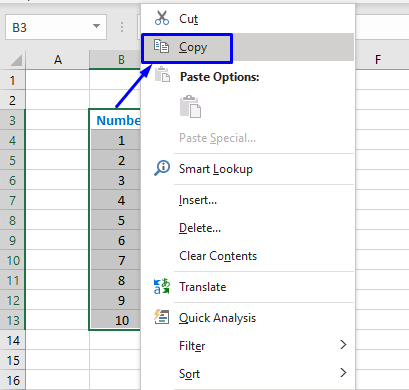
iv۔ یہ کالم کے اوپر ایک ڈیشڈ بار آئے گا۔
v. اب وہ سیل منتخب کریں جسے آپ قطار کی پہلی قیمت حاصل کرنا چاہتے ہیں۔ ماؤس پر دائیں کلک کریں اور ظاہر ہونے والی آپشن لسٹ سے، پیسٹ آپشنز سیکشن میں، منتقلی (T)، کو منتخب کریں جو درج ذیل تصویر میں دکھایا گیا ہے۔
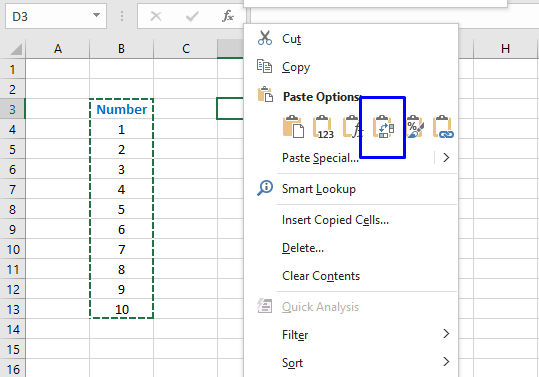
vi. ایک بار جب آپ Transpose (T) پیسٹ آپشن کو منتخب کرتے ہیں، تو یہ کالم کو ایک قطار میں تبدیل کردے گا۔

مزید پڑھیں: ایکسل پیسٹ ٹرانسپوز شارٹ کٹ: استعمال کرنے کے 4 آسان طریقے
2۔ ایک سے زیادہ کالموں کو ایک سے زیادہ قطاروں میں منتقل کرنے کا طریقہ کاپی اور پیسٹ کرنے کا طریقہ
منتقل ایک سے زیادہ کالموں کو ایک سے زیادہ قطاروں میں منتقل کرنے کے لیے کاپی اور پیسٹ کے طریقے ذیل میں بیان کیے گئے ہیں،
متعدد کالموں کو ایک سے زیادہ قطاروں میں منتقل کرنے کے لیے کاپی اور پیسٹ کے طریقہ کار کے مراحل ذیل میں بیان کیے گئے ہیں،
مرحلہ:
i۔ پہلے کالم کا پہلا سیل منتخب کریں جسے آپ منتقل کرنا چاہتے ہیں۔
ii۔ اب اپنے ماؤس کے کرسر کو سیل پر رکھیں، اسے نیچے آخری کالم کے آخری سیل تک گھسیٹیں۔
iii. اب ماؤس پر دائیں کلک کریں اور ظاہر ہونے والی آپشن لسٹ میں سے کاپی کریں کو منتخب کریں۔

iv۔ یہ ڈیش ہو جائے گاکالم کے اوپر bor.
v. اب سیلز کا ایک اور سیٹ منتخب کریں جس میں آپ اپنی ٹرانسپوزڈ قطاریں چاہتے ہیں۔ اس نمبر کے مطابق سیلز کی تعداد منتخب کرنا یاد رکھیں جس کی آپ کے کالم نمائندگی کرتے ہیں۔ اگر آپ یہاں صرف ایک سیل کے ساتھ کام کرتے ہیں تو آپ کو غلطیاں ملیں گی، اس کی وجہ یہ ہے کہ ٹرانسپوز ایک اری فنکشن ہے اور اب آپ کالموں کی ایک رینج کے ساتھ کام کر رہے ہیں۔ لہذا آپ کو اپنے کالموں کی قدروں کا لینڈنگ زون بننے کے لیے سیلز کی ایک رینج کی ضرورت ہے۔

vi۔ اب ماؤس پر دائیں کلک کریں اور ظاہر ہونے والی آپشن لسٹ سے، پیسٹ آپشنز سیکشن میں، نیچے دی گئی تصویر میں دکھائے گئے ٹرانسپوز (T)، کو منتخب کریں۔

vii. ایک بار جب آپ ٹرانسپوز (T) پیسٹ آپشن کو منتخب کرتے ہیں، تو یہ کالموں کو قطاروں میں تبدیل کر دے گا۔

مزید پڑھیں: VBA سے متعدد منتقلی ایکسل میں قطاروں میں کالم (2 طریقے)
3۔ ایک کالم کو سنگل قطار میں منتقل کرنے کا ایکسل فارمولا
ایک کالم کو ایک قطار میں منتقل کرنے کے فارمولے کو لاگو کرنے کے اقدامات ذیل میں بیان کیے گئے ہیں،
اسٹیپس:
i. وہ کالم منتخب کریں جسے آپ منتقل کرنا چاہتے ہیں (آپ پہلے سے ہی جانتے ہیں کہ اوپر کی بات چیت سے ایک کالم اور متعدد کالم کیسے منتخب کیے جاتے ہیں)۔
ii۔ اب سیلز کا ایک اور سیٹ منتخب کریں جس میں آپ اپنی ٹرانسپوزڈ قطاریں چاہتے ہیں۔ جیسا کہ ہم نے اوپر بات کی ہے، کو اس نمبر کے مطابق سیلز کی تعداد منتخب کرنا نہ بھولیں جس کی آپ کے کالم نمائندگی کرتے ہیں۔ کیایاد رکھیں کہ آپ یہاں ٹرانسپوز فارمولے کے ساتھ کام کر رہے ہیں جو ایک سرنی فنکشن ہے۔ لہذا آپ کو اپنے کالموں کی قدروں کا لینڈنگ زون بننے کے لیے سیلز کی ایک رینج کی ضرورت ہے۔
مزید واضح ہونے کے لیے، براہ کرم درج ذیل تصویر کو دیکھیں۔

iii. فارمولا بار میں =Transpose لکھیں، فارمولا بار ٹرانسپوز فنکشن کا فارمیٹ تجویز کرے گا۔

iv. صف میں اقدار داخل کرنے کے لیے، صرف اپنے کرسر کو فنکشن کے بریکٹ () کے اندر رکھیں، کالم کا پہلا سیل منتخب کریں اور اسے کالم کے آخری سیل تک نیچے گھسیٹیں۔

v. اب اپنے کی بورڈ پر Ctrl + Shift + Enter دبائیں ۔ یہ کالم کو ایک قطار کے طور پر تبدیل کر دے گا۔
دیکھیں کہ ٹرانسپوز فنکشن کے ارد گرد خود کار طریقے سے تیار کردہ گھنگھریالے بریکٹ ہیں جو اسے array کے طور پر بیان کرتے ہیں۔
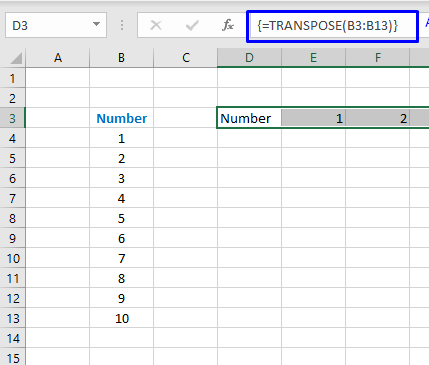
مزید پڑھیں: فارمولوں کے ساتھ ایکسل میں سنگل کالمز کو قطاروں میں کیسے تبدیل کریں
اسی طرح کی ریڈنگز
- ایکسل میں ڈپلیکیٹ قطاروں کو کالموں میں کیسے منتقل کریں (4 طریقے)
- کالم کو ایکسل میں قطاروں میں تبدیل کریں (2 طریقے)
- ایکسل میں ٹیبل کو کیسے منتقل کیا جائے (5 مناسب طریقے)
- ایکسل میں ٹرانسپوز کو ریورس کیسے کریں (3 آسان طریقے)
- ایکسل پاور سوال: قطاروں کو کالموں میں منتقل کریں (مرحلہ بہ قدم گائیڈ)
4۔ متعدد کالموں کو متعدد قطاروں میں منتقل کرنے کا ایکسل فارمولا
کے مراحلایک سے زیادہ کالموں کو ایک سے زیادہ قطاروں میں منتقل کرنے کے فارمولے کو نافذ کرنا ذیل میں بیان کیا گیا ہے،
اسٹیپس:
i۔ پہلے کالم کے پہلے سیل کو منتخب کریں، اسے آخری کالم کے آخری سیل تک نیچے گھسیٹ کر متعدد کالموں کا ایک سیٹ منتخب کریں جسے آپ منتقل کرنا چاہتے ہیں۔
ii۔ اب سیلز کا ایک اور سیٹ منتخب کریں جس میں آپ اپنی ٹرانسپوزڈ قطاریں چاہتے ہیں۔ ایک بار پھر یاد رکھیں سیلز کی ایک رینج کو منتخب کرنے کے لیے ان اقدار کا لینڈنگ زون بننے کے لیے جو آپ کے کالم کی نمائندگی کرتے ہیں۔ جیسا کہ مندرجہ ذیل تصویر میں دکھایا گیا ہے۔

iii. فارمولا بار میں، =Transpose لکھیں، صف میں اقدار داخل کرنے کے لیے، صرف اپنے کرسر کو فنکشن کے بریکٹ () کے اندر رکھیں، پہلے کالم کا پہلا سیل منتخب کریں اور اسے آخری کالم کے آخری سیل تک نیچے گھسیٹیں۔

v. اب اپنے کی بورڈ پر Ctrl + Shift + Enter کو دبائیں۔ یہ کالموں کو قطاروں کے طور پر منتقل کرے گا۔
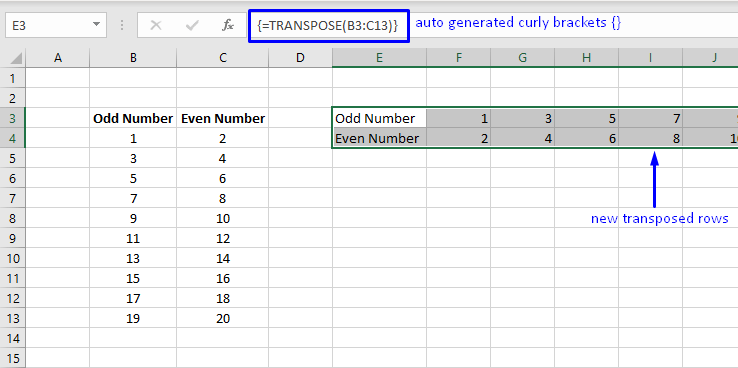
مزید پڑھیں: گروپ میں ایک سے زیادہ قطاروں کو ایکسل میں کالم میں منتقل کریں
5۔ ایک کالم کو متعدد قطاروں میں منتقل کرنے کے لیے ایکسل فارمولہ
ایک کالم کو متعدد قطاروں میں منتقل کرنا انتہائی ضروری اور اہم کاموں میں سے ایک ہے۔ ایکسل میں، آپ ایک کالم کو متعدد قطاروں میں منتقل کرنے کے لیے OFFSET فنکشن استعمال کرسکتے ہیں۔ یہ مضمون آپ کو دکھائے گا کہ کس طرح OFFSET فنکشن کو سنگل کالموں کو قطاروں میں منتقل کرنے کے لیے آسان ترین طریقے سے لاگو کیا جائے۔ممکن.
ایک کالم کو متعدد قطاروں میں منتقل کرنے کے فارمولے کو لاگو کرنے کے اقدامات ذیل میں بیان کیے گئے ہیں،
اسٹیپس:
i۔ سب سے پہلے، اپنی ورک شیٹ میں ایک خالی سیل منتخب کریں۔ سیل میں درج ذیل فارمولہ لکھیں،
=OFFSET($B$3,COLUMNS($B:B)-1+(ROWS($3:3)-1)*5,0)
وضاحت:
یہاں،
- $B$3 حوالہ سیل کی نمائندگی کرتا ہے۔
- $B:B پورے کالم کی نمائندگی کرتا ہے جسے ہم منتقل کرنا چاہتے ہیں۔
- $3:3 حوالہ جاتی قطار کی نمائندگی کرتا ہے۔
- *5 کا مطلب ہے سیلز کی تعداد جو ہم ہر قطار میں رکھنا چاہتے ہیں۔
آپ اپنی ضروریات کے مطابق اقدار میں ترمیم کر سکتے ہیں۔
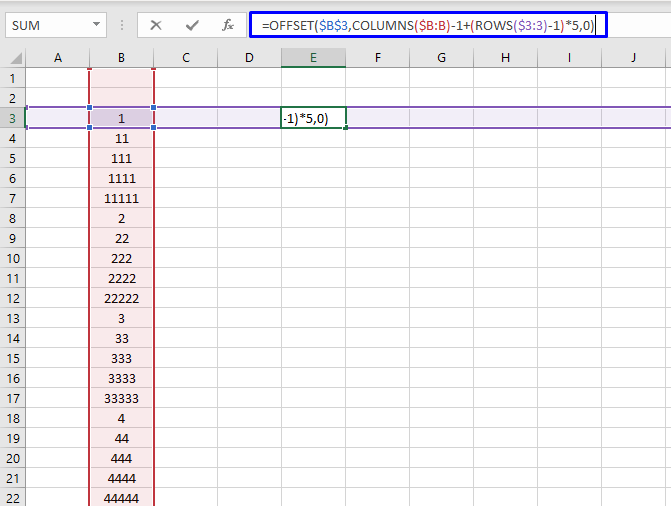
ii۔ پھر اپنے کی بورڈ پر Ctrl + Shift + Enter کو دبائیں۔ یہ فارمولے کا حساب لگائے گا اور منتخب سیل پر نتیجہ نکالے گا۔
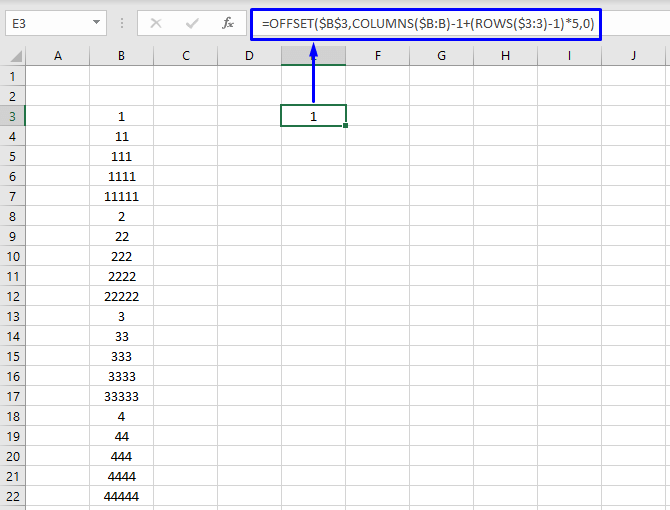
ii۔ پھر سیل کو افقی طور پر گھسیٹیں۔ یہ فارمولے کا حساب لگاتا رہے گا اور متعلقہ خلیوں میں نتائج دکھاتا رہے گا۔

iii. بعد میں، ایک کالم کی تمام اقدار کو متعدد قطاروں میں منتقل کرنے کا حتمی نتیجہ تلاش کرنے کے لیے قطار کو نیچے گھسیٹیں۔

مزید پڑھیں: ایکسل میں ایک سے زیادہ کالموں کو ایک کالم میں منتقل کریں (3 آسان طریقے)
6۔ سیل ریفرنس کا استعمال کرتے ہوئے کالموں کو قطاروں میں منتقل کرنا
سیل ریفرنسنگ کا استعمال کرتے ہوئے کالموں کو قطاروں میں منتقل کرنا ڈیٹا کی ایک بڑی مقدار کے ساتھ کام کرنے کا ایک بہت ہی موثر طریقہ ہے۔
سیل ریفرنسنگ کو لاگو کرنے کے اقداماتکالموں کو قطاروں میں منتقل کرنا ذیل میں بیان کیا گیا ہے،
اقدامات:
i۔ ایک خالی سیل منتخب کریں۔
ii۔ اس سیل میں، برابر (=) کے نشان کو لکھنے کے بجائے، ہم ایک گھریلو سابقہ لکھیں گے اور اسے سابقہ کے ساتھ سیل ایڈریس کے ساتھ لکھنا ختم کریں گے۔
مزید سمجھنے کے لیے، براہ کرم درج ذیل تصویر کو دیکھیں۔

iii. پھر اسی سیل ریفرنسنگ فارمولے کو باقی کالموں پر لاگو کرنے کے لیے سیل کو گھسیٹیں۔
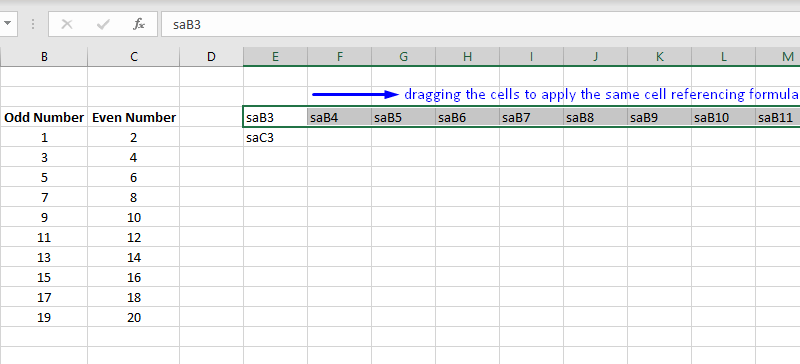
iv. اگلی قطار کے لیے بھی عمل کو دہرائیں۔

بمقابلہ اب ہم ایک تلاش کریں & ایکسل میں فنکشن کو تبدیل کریں۔ ربن پر جائیں، تلاش کریں اور پر کلک کریں۔ منتخب کریں مینو، ظاہر ہونے والی آپشن کی فہرست سے، منتخب کریں تبدیل کریں ۔
40>
vi. تلاش کریں اور تبدیل کریں باکس میں، کیا لیبل تلاش کریں باکس میں سابقہ لکھیں اور لیبل کے ساتھ تبدیل کریں باکس کو برابر (=) نشان کے ساتھ بھریں۔
vii۔ سب کو تبدیل کریں پر کلک کریں۔

vii. یہ تمام گھریلو سابقے بدل دے گا اور انہیں فارمولوں میں تبدیل کر دے گا۔

viii. اب ہمارے پاس صحیح سیل حوالوں کے ساتھ اپنی ٹرانسپوزڈ قطاریں ہیں۔

مزید پڑھیں: حوالہ تبدیل کیے بغیر ایکسل ٹرانسپوز فارمولے (4 آسان طریقے)
یاد رکھنے کی چیزیں
- ٹرانسپوز فنکشن استعمال کرتے وقت، صرف Enter کو مت ماریں، Ctrl + Shift + Enter <کو دبائیں 2>
- یاد رکھیں ٹرانسپوز فنکشن صرف a کے ساتھ کام نہیں کر رہا ہے۔واحد ڈیٹا، یہ ڈیٹا کی ایک بڑی مقدار کے ساتھ کام کر رہا ہے لہذا اپنے ڈیٹاسیٹ کو منتقل کرتے وقت سیلز کی ایک رینج منتخب کرنا مت بھولیں ۔
نتیجہ
ایکسل میں کالموں کو قطاروں میں منتقل کرنا ہماری روزمرہ کی سرگرمیوں میں خاص طور پر ہمارے کام کی جگہ پر ایک بہت ہی مشکل کام ہے۔ یہ مضمون آپ کی رہنمائی کے لیے بنایا گیا تھا کہ اسے تیز ترین طریقے سے کیسے کیا جائے۔ امید ہے کہ یہ مضمون آپ کے لیے بہت فائدہ مند رہا ہے۔

